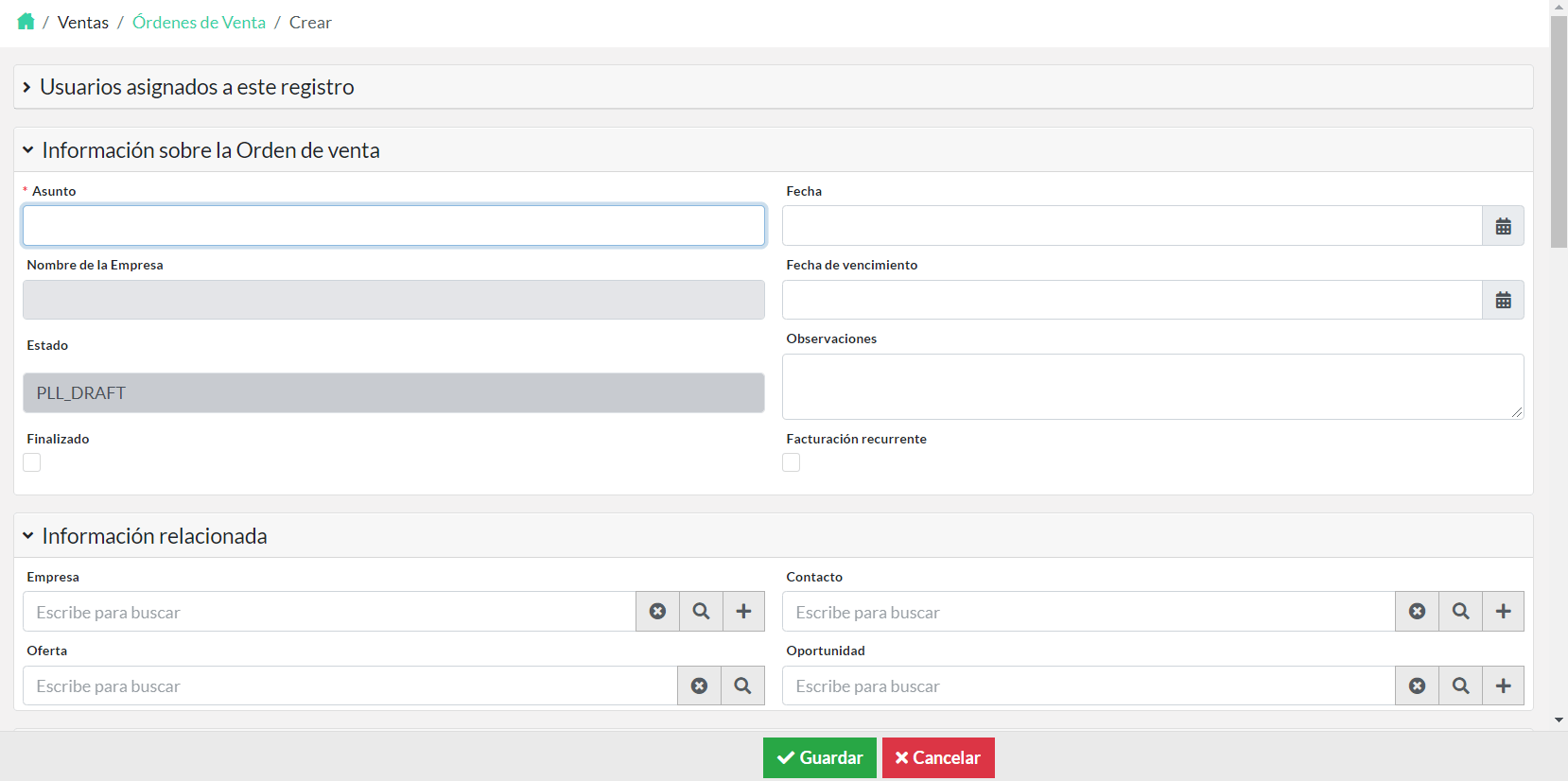Órdenes de venta
-
~ 3 minutos
Uno de los módulos incluidos en el proceso “Ventas” de Curie Platform, es el de “Órdenes de Venta”.
Las órdenes de venta son los documentos de confirmación que se envían a los clientes o futuros clientes antes de la entrega de los productos o servicios. Cuando la oferta es aceptada es cuando el comercial crea y gestiona la orden de venta para crear, posteriormente, la factura.
El objetivo de este módulo es que el equipo comercial pueda crear, registrar, consultar y gestionar en el CRM todas las órdenes de venta contra un cliente o futuro cliente.
Las funciones disponibles para gestionar las Órdenes de Venta son:
- Crear
- Crear orden de venta a partir de una oferta
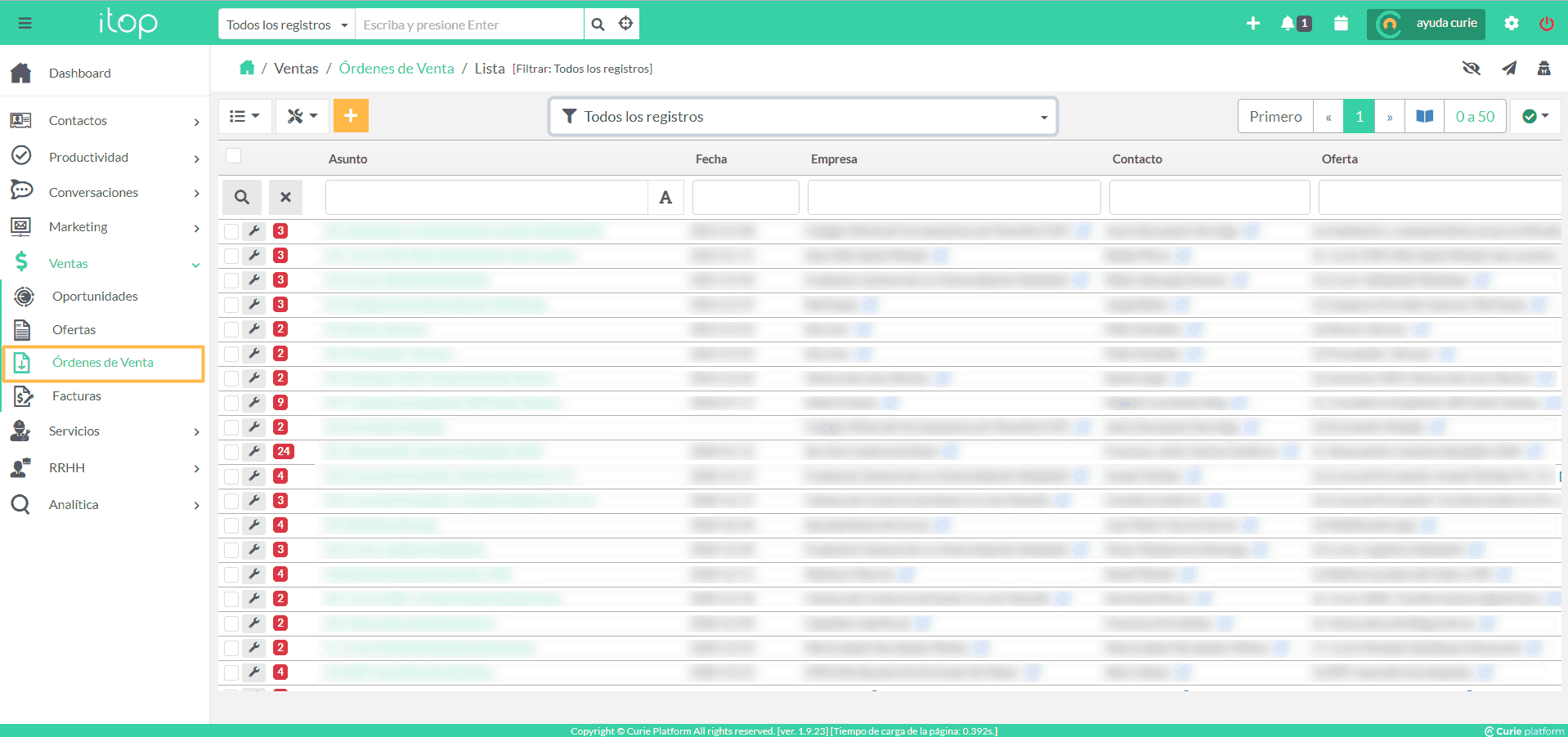
Crear orden de venta
La orden de venta comprende el número de orden de venta, la orden de compra, la factura recurrente, la dirección de facturación y envío, los productos o servicios, los precios y los impuestos, etc.
Así podemos consultar todos los productos que deben fabricarse, enviarse o servicios proporcionados de acuerdo a los precios y fechas pactados.
Podemos crear fácilmente una orden de venta ingresando información en los campos provistos.
Estos son los pasos para crear una orden de venta:
- Hacemos clic en el módulo de la izquierda Ventas.
- Entramos en Órdenes de ventas en Ventas.
- Pulsamos en el icono + de Añadir.
- Proporcionamos la información necesaria y hacemos clic en Guardar.
Crear orden de venta a partir de una oferta
Una vez que se aprueba la oferta, podemos crear un registro de orden de venta a partir de él. Automáticamente, la información en el registro de oferta se transfiere al registro de orden de venta.
A continuación, podemos ver los pasos para crear una orden de venta a partir de la oferta:
- Hacemos clic en el módulo de la izquierda Ventas.
- Clic en Ofertas en Ventas.
- En la vista de lista del módulo Ofertas, entramos en el registro de ofertas deseado.
- En la vista detallada de ese registro de oferta, hacemos clic en el menú Órdenes de Venta.
- Pulsamos en el icono + de Añadir y así cargaremos automáticamente todos los datos a la orden de venta.

1. Hacemos clic en el módulo de la izquierda, Ventas
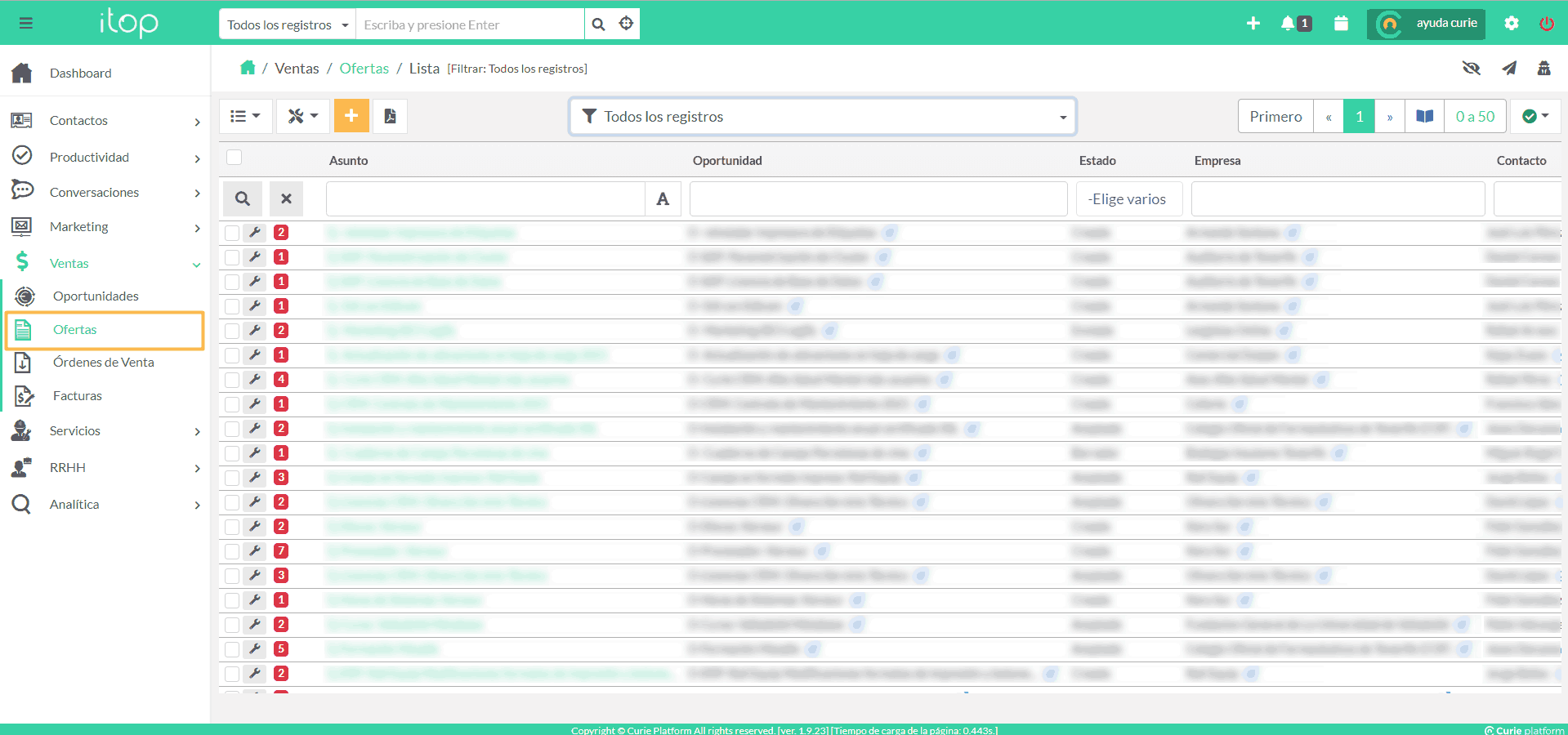
2. Clic en Ofertas en Ventas
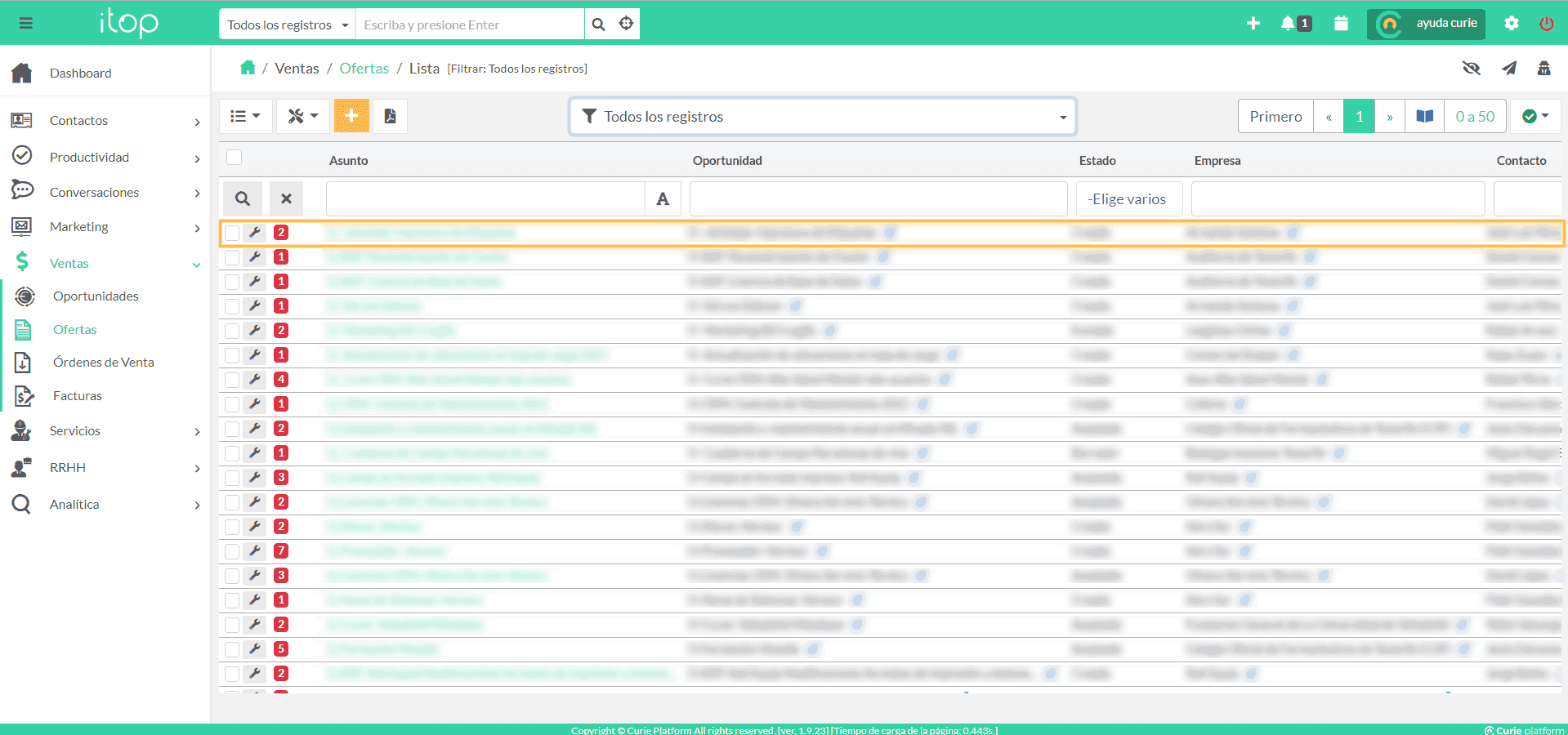
3. En la vista de lista del módulo Ofertas, entramos en el registro de ofertas deseado

4. En la vista detallada de ese registro de oferta, hacemos clic en el menú Órdenes de Venta
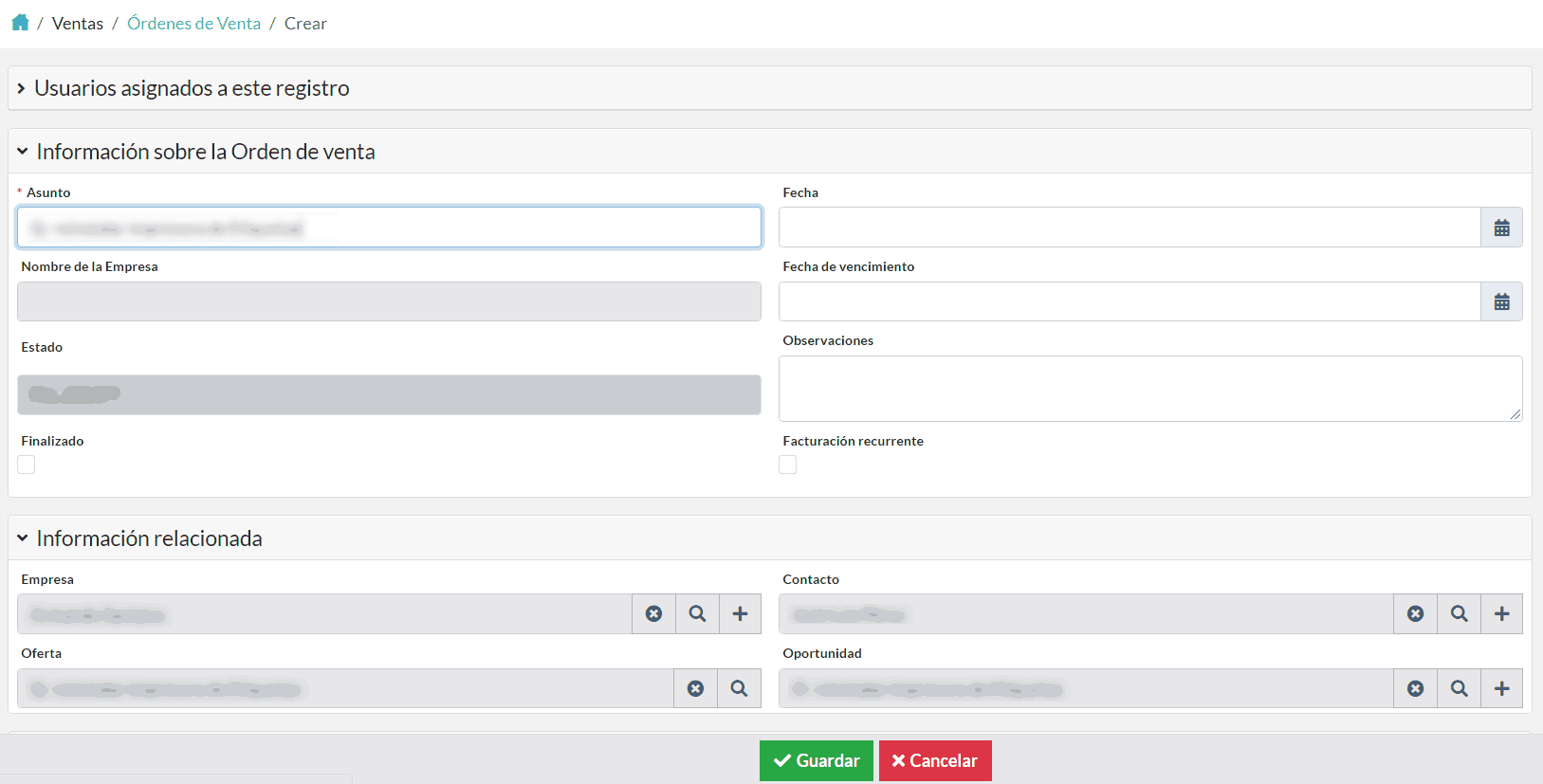
5. Pulsamos en el icono + de Añadir y así cargaremos automáticamente todos los datos a la orden de venta
Acciones de vista de lista
La vista de lista de Órdenes de ventas le permite realizar acciones masivas como editar, eliminar y filtrar registros en masa. Además, también podemos editar campos, flujos de trabajo y valores de listas de selección.
Debemos seguir estos pasos para administrar las operaciones en la vista de lista del módulo Órdenes de venta:
- Hacemos clic en el módulo de la izquierda Ventas
- Entramos en Órdenes de ventas en Ventas
- Si pulsamos en el menú el icono de la herramienta
 , se nos desplegará las diferentes opciones que tenemos disponible : Edición masiva, Archivar en masa, mover a la papelera en masa, Borrado masivo...
, se nos desplegará las diferentes opciones que tenemos disponible : Edición masiva, Archivar en masa, mover a la papelera en masa, Borrado masivo... - Si hacemos click en el icono
 de alguna de las órdenes de venta, tendremos acceso a un desplegable desde donde podremos hacer vista previa a la orden de venta, ver los detalles, editar, archivar el registro o moverlo a la papelera.
de alguna de las órdenes de venta, tendremos acceso a un desplegable desde donde podremos hacer vista previa a la orden de venta, ver los detalles, editar, archivar el registro o moverlo a la papelera. - Si pulsamos en el icono
 podremos crear el filtro que deseemos para consultar las órdenes de venta en formato lista con la configuración que hayamos detallado.
podremos crear el filtro que deseemos para consultar las órdenes de venta en formato lista con la configuración que hayamos detallado.

1. Hacemos clic en el módulo de la izquierda Ventas
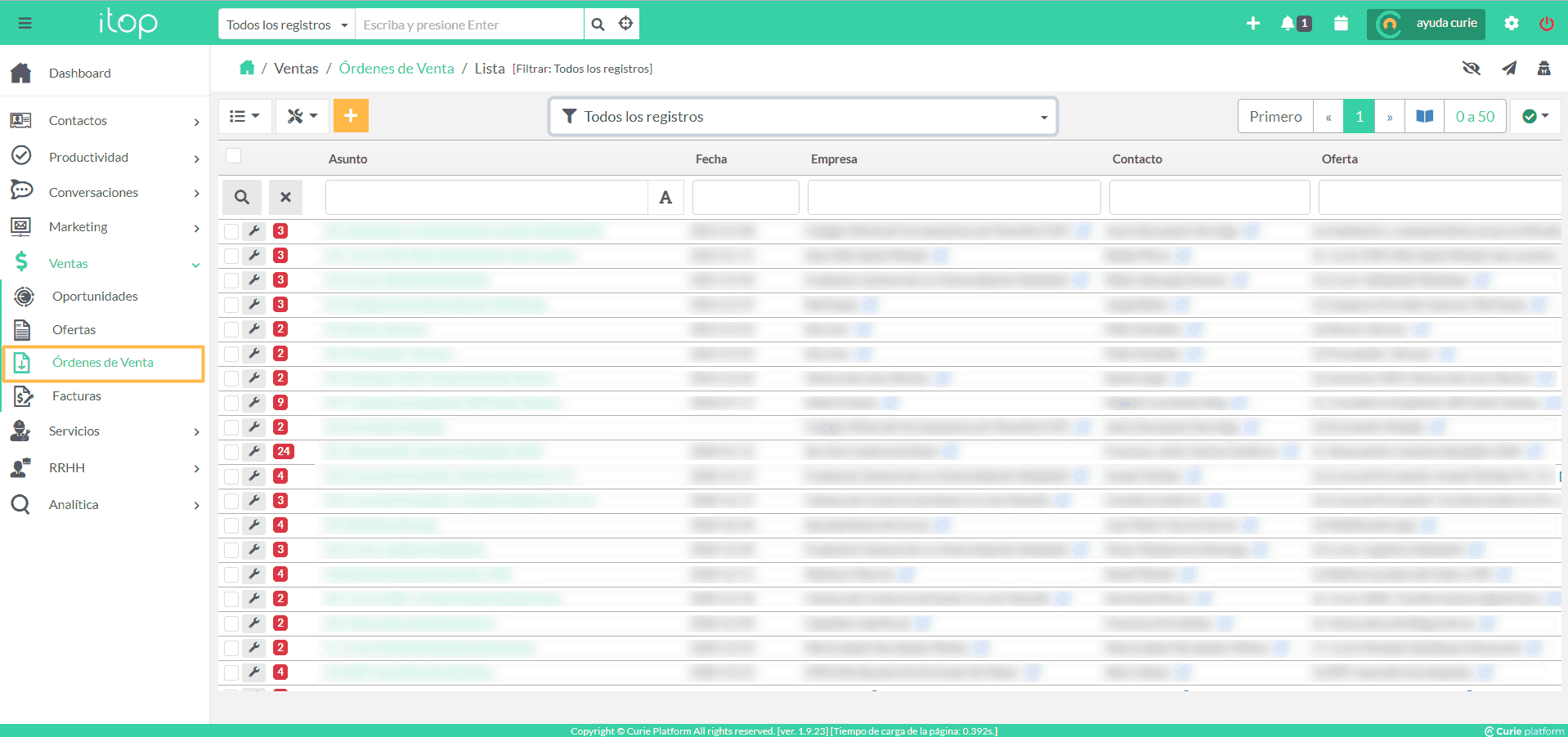
2. Entramos en Órdenes de ventas en Ventas
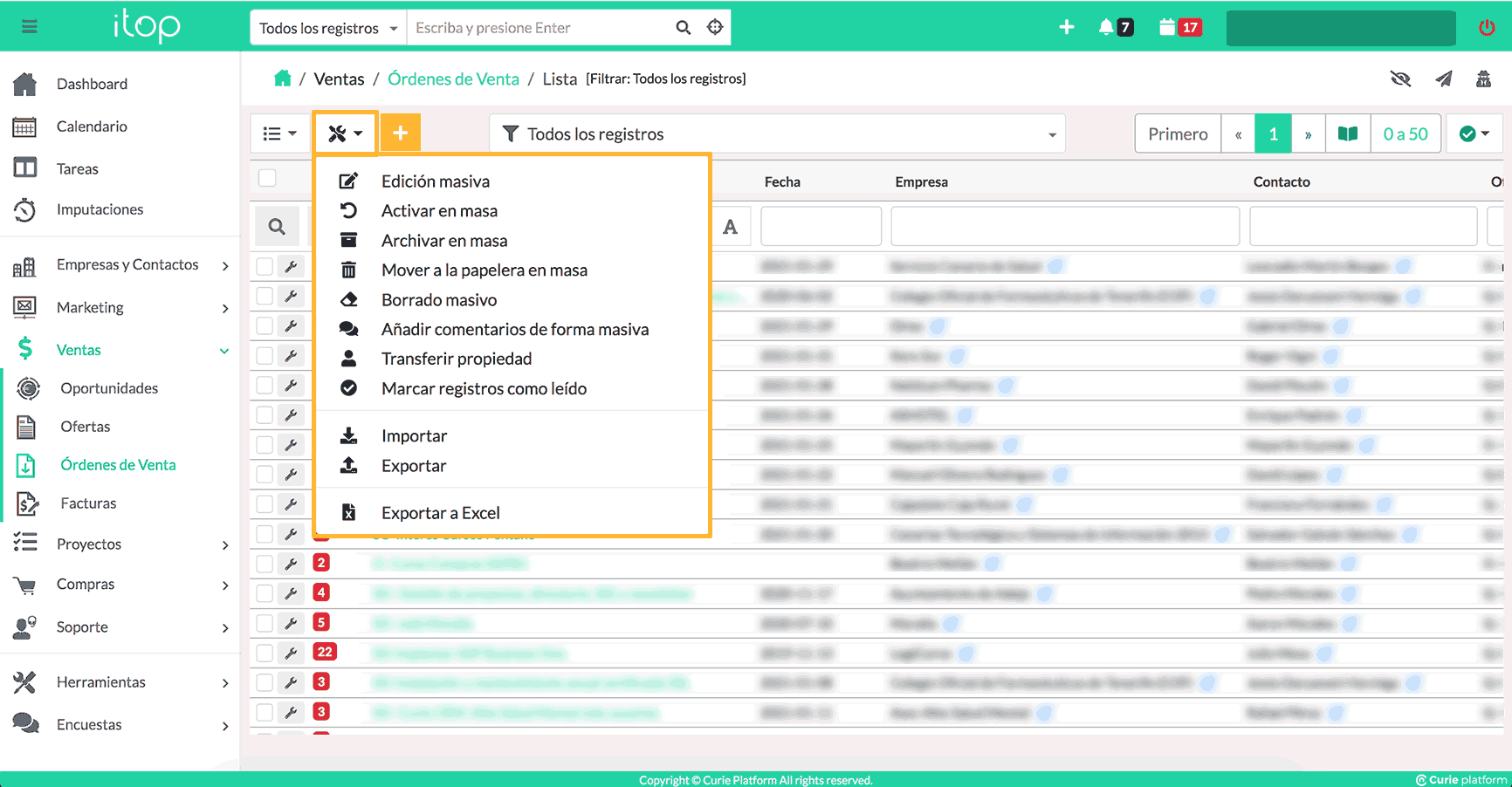
3. Si en el icono herramienta, en el menú, se nos desplegarán las diferentes opciones que tenemos disponible : Edición masiva, Archivar en masa, mover a la papelera en masa, Borrado masivo...
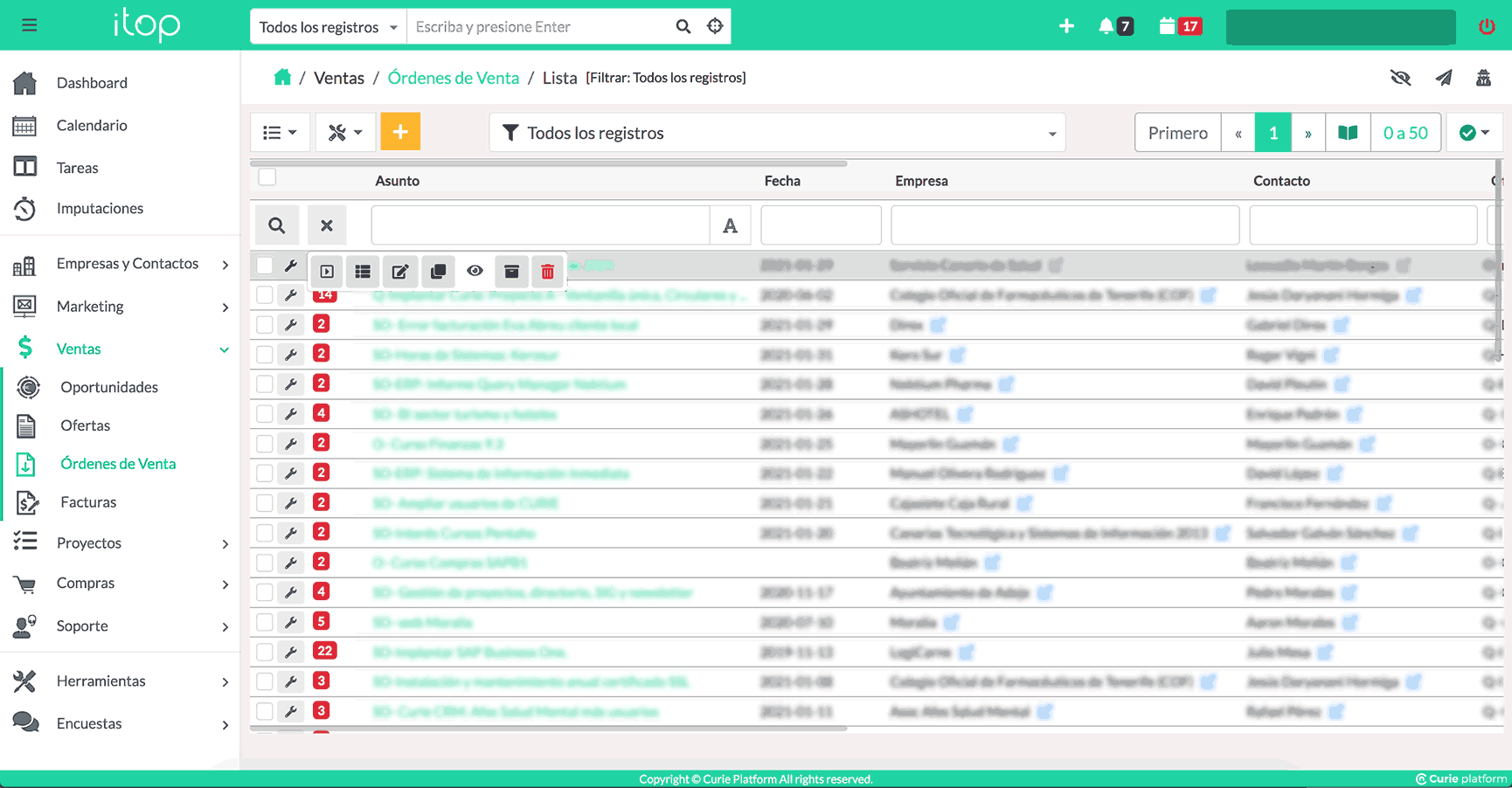
4. Si hacemos click en el icono de opciones de alguna de las órdenes de venta, tendremos acceso a un desplegable desde donde podremos hacer vista previa a la orden de venta, ver los detalles, editar, archivar el registro o moverlo a la papelera
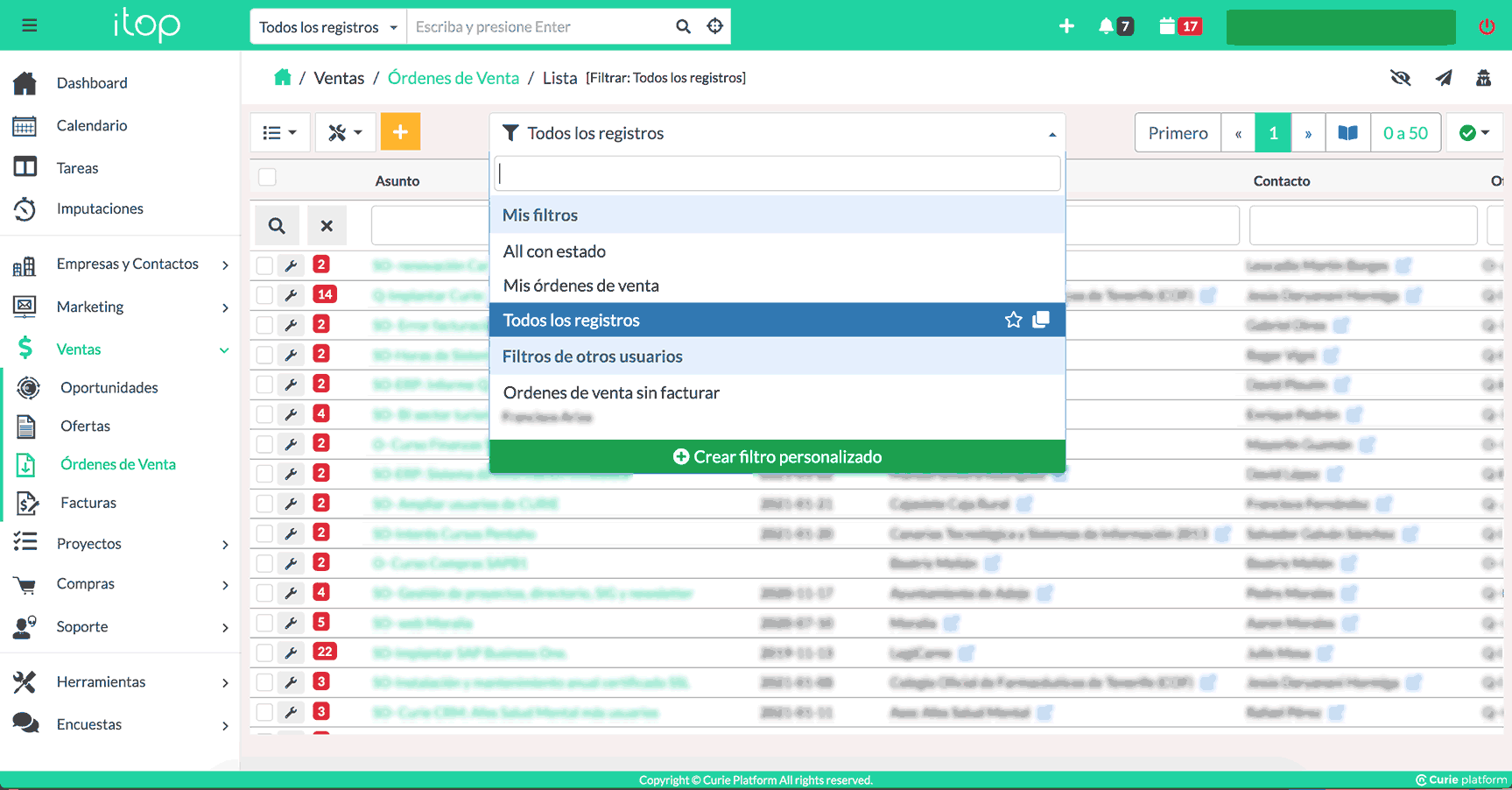
5. Si pulsamos en el icono filtro podremos crear el filtro que deseemos para consultar las órdenes de venta en formato lista con la configuración que hayamos detallado
Vista detallada de acciones
La vista detallada del registro de Órdenes de ventas nos permite realizar acciones como editar, eliminar, clonar, exportar el registro existente en formato PDF, etc.
Veamos cómo se administran estas operaciones en vista detallada del módulo de Órdenes de ventas:
- Desde la vista de la lista de Órdenes de ventas, seleccionamos el registro deseado.
- En la vista de registro, podemos encontrar los siguientes elementos de menú para realizar las acciones:
| Elemento | Comportamiento |
|---|---|
Resumen | Aquí podemos ver desde las modificaciones que ha tenido este registro y los campos generales |
Detalles | Se visualiza toda la información específica del registro |
Comentarios | Se puede consultar cualquier comentario que algún usuario haya realizado |
Actualizaciones | Las modificaciones que han realizado los distintos usuarios |
Actividades | Si queremos registrar alguna acción a realizar en el calendario en referencia a este registro |
Gestor Documental | Para añadir algún documento al registro |
Time Report | Para añadir alguna acción que se haya realizado en el registro e imputar el tiempo en ejecutarla |
Facturas | Para pasar la orden de venta a factura |
Información del registro del artículo
El bloque Información sobre el registro en la vista detallada del módulo Orden de ventas nos brinda la flexibilidad de agregar Productos/Servicios, administrar diferentes precios a través de los registros de precios y ofrecer descuentos.
Debemos seguir los siguientes pasos para administrar las operaciones en el bloque Información sobre el registro:
- Hacemos clic en el módulo de la izquierda Ventas
- Entramos en Órdenes de ventas en Ventas
- Accedemos a alguno de los registros y aquí en Ir a la vista de edición completa.
- Las principales operaciones que podemos administrar en este bloque son las siguientes.

1. Hacemos clic en el módulo de la izquierda Ventas
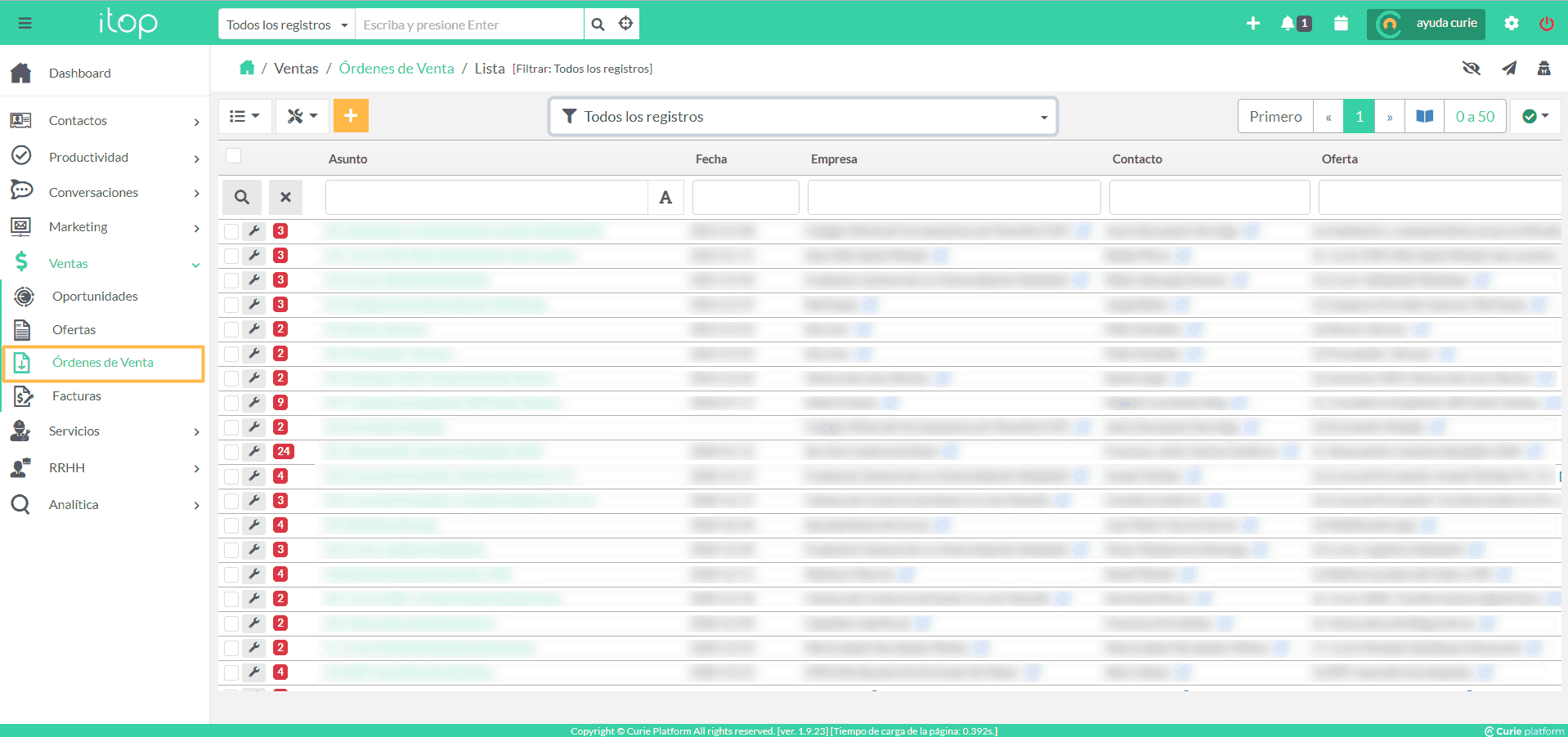
2. Entramos en Órdenes de ventas en Ventas
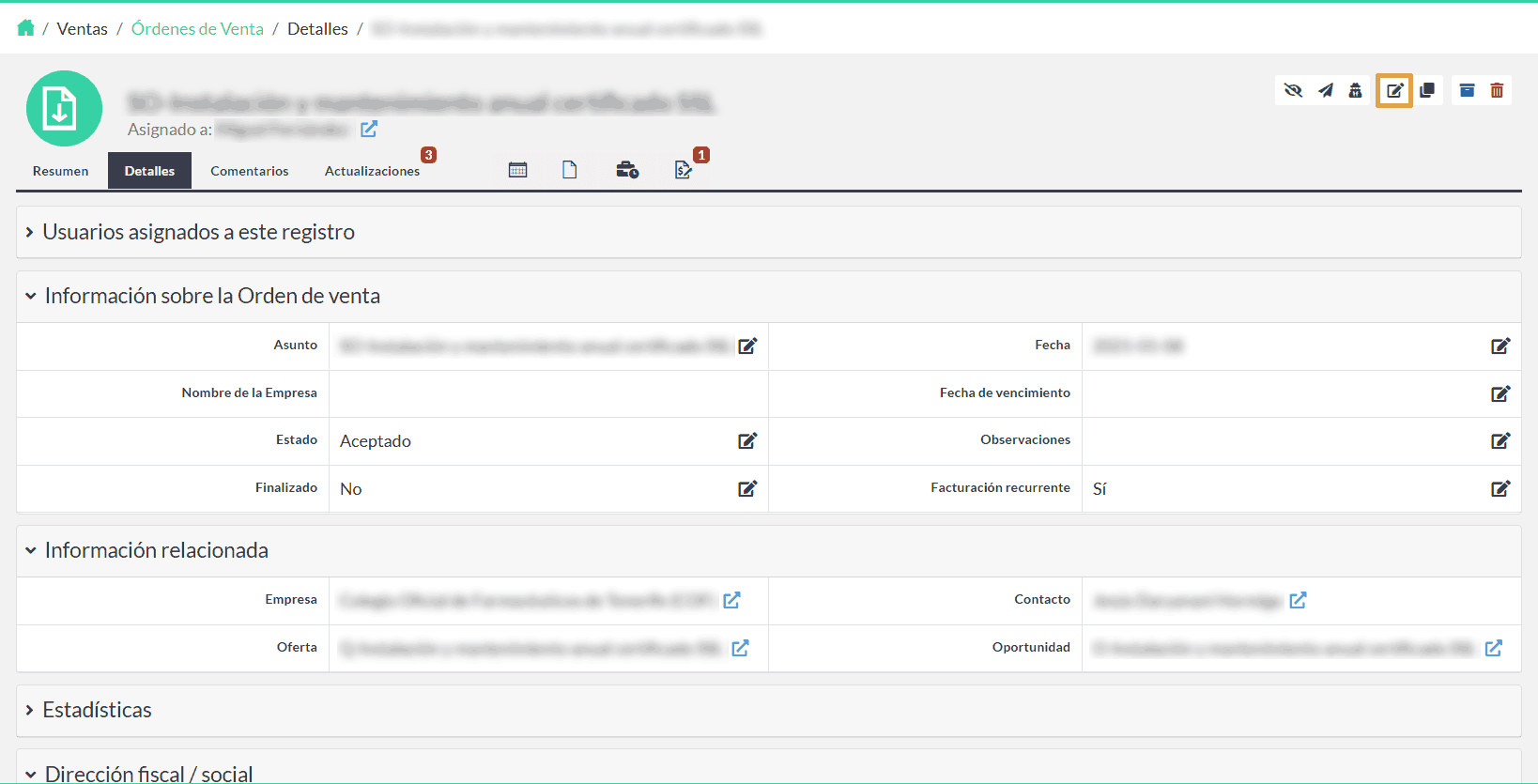
3. Accedemos a alguno de los registros y aquí en Ir a la vista de edición completa
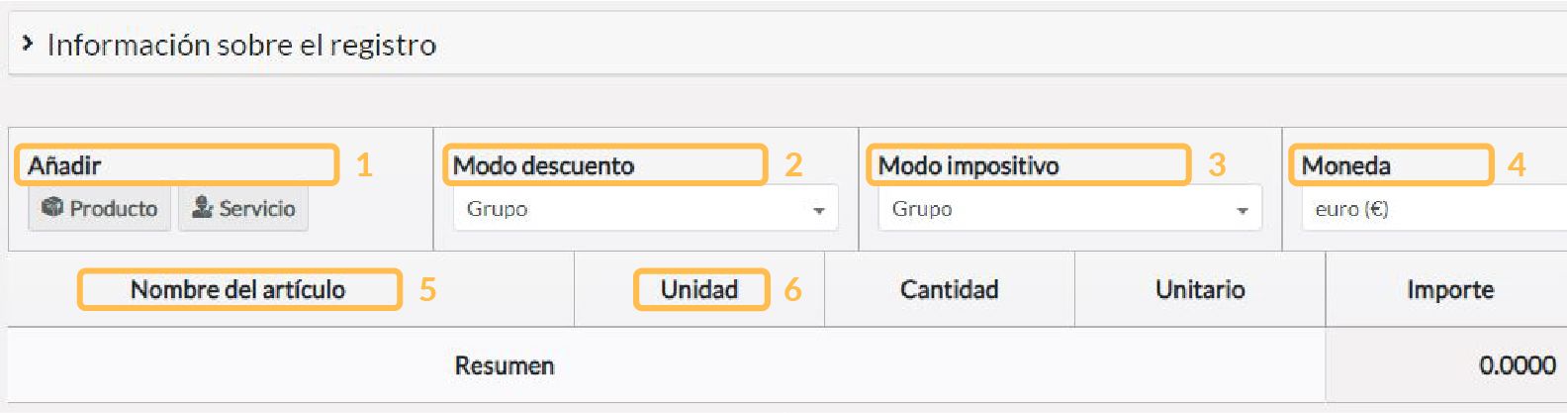
4. Las principales operaciones que podemos administrar en este bloque son las siguientes
| # | Campo | Descripción |
|---|---|---|
1 | Añadir Producto/Servicio | Para añadir un nuevo producto/servicio o cargar uno que ya hayamos dado de alta |
2 | Modo descuento | Para aplicar un descuento |
3 | Modo impositivo | Seleccionamos el tipo de impuesto |
4 | Moneda | Seleccionamos la moneda deseada |
5 | Nombre del artículo | Podemos buscar por el nombre uno ya creado o crear uno nuevo |
6 | Cantidad | Detallamos el número de este registro |
Curie Platform
Aviso Legal | Política de Privacidad | Política de Cookies
Curie Platform es una marca registrada por Itop © 2023